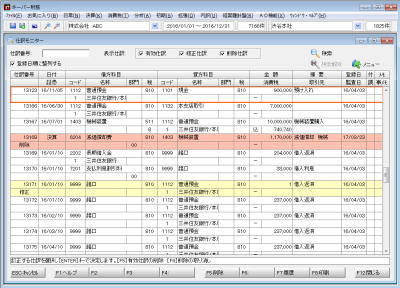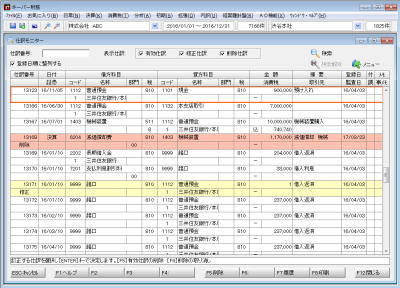■仕訳番号
仕訳番号を入力してEnterすると、該当仕訳を先頭行に表示します。
■登録日順に整列する
チェックを入れると入力又は修正した順に仕訳が並びます。(修正前仕訳と修正後仕訳が離れます。)
チェックを外すと修正前仕訳と修正後仕訳が並びます。
■表示仕訳
「有効仕訳」「修正仕訳」「削除仕訳」から表示する仕訳にチェックします。
■検索
【検索条件の設定】画面【検索条件の設定】画面を開きます。各種条件を指定して「OK」すると、該当仕訳のみが表示されます。
■検索解除
検索状態を解除する場合に使用します。(検索中のみ有効です。)
■メニュー
本支店データ(又は医療法人データ)の場合に有効になります。クリックすると展開し、「法人全体(又は総体)」が選択可能になります。
「法人全体(又は総体)」をクリックすると単一支店(施設)から全ての本支店の表示に切り替わります。
| ※ |
法人全体(総体)の状態から元の単一支店(施設)の表示に戻す場合は「メニュー>本・支店」の順にクリックしてください。 |
■F5:削除
選択した仕訳を削除する場合に使用します。(有効仕訳選択時のみ有効です。)
■F6:削除取消
削除仕訳を復活する場合に使用します。(削除仕訳選択時のみ有効です。)
■F7:履歴
選択した仕訳の修正・削除履歴を確認する場合に使用します。ボタンを押すと【仕訳履歴の表示】画面が開きます。
■F8:印刷
仕訳リストを印刷する場合に使用します。ボタンを押すと【印刷設定】画面が開きます。
| ※ |
検索中の場合は印刷物右上に (データ抽出分) が印字されます。 |
|